Ceci est une intégration no-code. Visitez notre académie no-code pour en savoir plus.
Comment créer des opportunités qui proviennent de Facebook Lead Ads dans noCRM.io
Facebook Lead Ads est un des moyens pour construire votre mailing list, ou de générer des opportunités.
Cependant, plus vous avez de leads provenant de Facebook, plus vous avez de chances de passer à côté de nouvelles opportunités, car vous devez les exporter à la main en moins de 90 jours, sinon ils sont effacés.
Pour répondre à un besoin croissant de gestion d'opportunités qui proviennent de Facebook Lead Ads, il est possible d'intégrer cet outil avec noCRM.io à travers l'application no-code, Zapier.
Avant de commencer, vérifiez que vous avez bien des comptes sur Zapier, noCRM.io et Facebook Leads.
Facebook Lead Ads est une application Premium dans Zapier, ce qui signifie qu'elle est exclusivement disponible avec les plans payants.
Si vous n’avez pas encore de compte noCRM.io cliquez ici pour commencer votre essai gratuit.
Tutoriel pas à pas
I. Connecter l'application déclenchante et définir l’action déclenchante
Connectez vous à votre compte Zapier et si vous ne l'avez pas encore créé, créez-en un ici.

Cliquez ensuite sur le bouton MAKE A ZAP! en haut. Vous serez redirigé(e) vers une nouvelle page :

- Choisissez comme application déclenchante: Facebook Lead Ads
- Comme événement déclencheur: New Lead
- Connectez Zapier à votre compte Facebook
- Configurez Facebook Lead Ads en sélectionnant votre compte Facebook Business. Si vous avez un formulaire précis à connecter, faites bien attention à le choisir dans le menu déroulant
Attention: Vous devez être Admin de votre page Facebook Business.
- Testez cette étape et assurez-vous que cela fonctionne bien
II.Connecter l'application qui réalise l’action et configurer l’action
- Choisissez comme application d'action: noCRM.io
- Comme événement déclencheur: Create Lead
- Connectez Zapier à votre compte noCRM.io si vous ne l’avez pas encore fait en :
- Renseignant votre « nomdecompte » qui correspond à la première partie de son adresse (
https://nom_de_compte.nocrm.io)
- Copiant votre clé d’API que vous pouvez retrouver dans votre compte noCRM.io > Panneau d'administration > Clés d’API > Créer une clé d’API

- Editez le modèle pour configurer votre opportunité dans noCRM.io. En fonction de l'opportunité créée dans le test effectué, sélectionnez les champs que vous voulez que noCRM.io récupère.
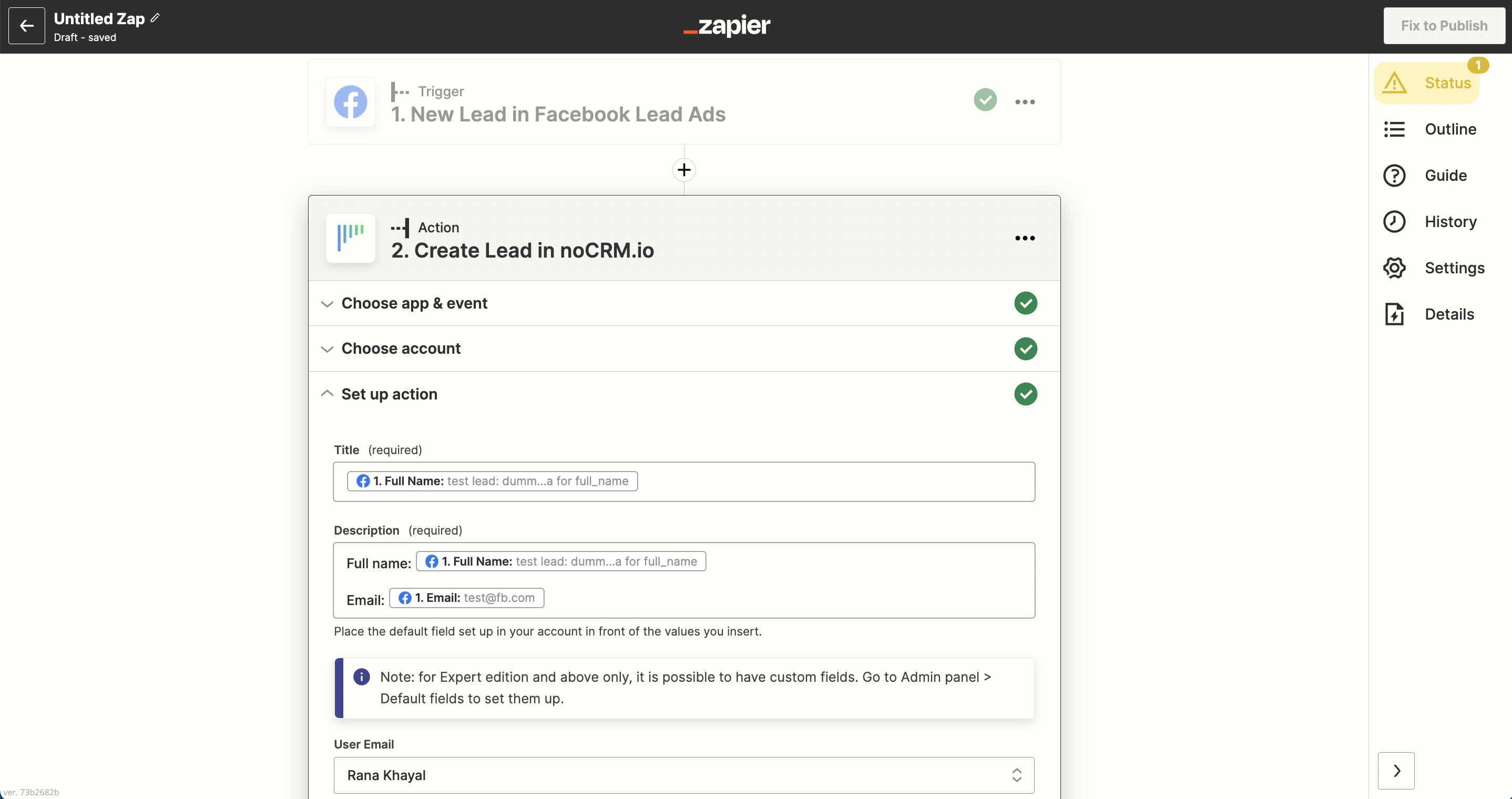 Conseil : Ajoutez un tag (ex."FacebookAds") pour connaître l'origine de votre opportunité.
Conseil : Ajoutez un tag (ex."FacebookAds") pour connaître l'origine de votre opportunité.
- Testez cette étape et assurez-vous que cela fonctionne bien.
Regardez cette vidéo pour savoir comment connecter noCRM.io à Facebook Leads (en anglais, sous-titrée en français) :